迅雷7更改下载文件目录的操作方法啦,还不清楚的小伙伴们,赶紧随下编一起来看一下迅雷7更改下载文件目录的具体操作吧。
迅雷7更改下载文件目录的具体操作方法

首先打开我们电脑里面的迅雷的主程序,然后我们看见他的主页面
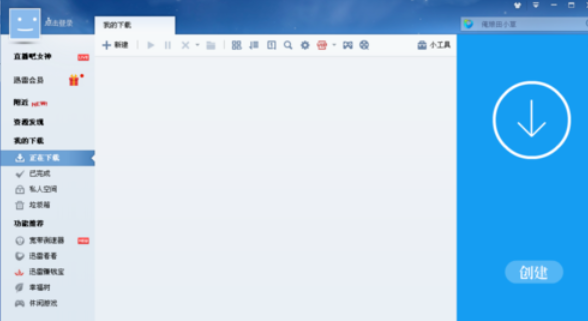
然后我们点击上边的下拉小箭头(如图所示)
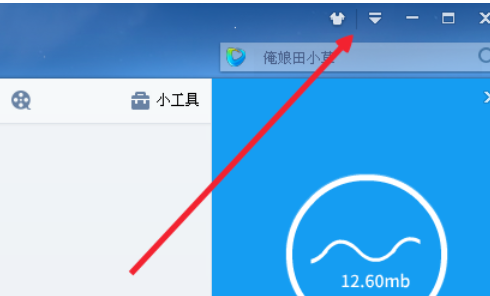
接着我们点击下拉箭头之后,我们看见中间的部分,有一个系统设置的选项卡,后面是他的快捷键
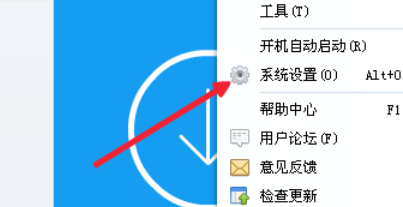
这时直接来到系统设置的主页面上来
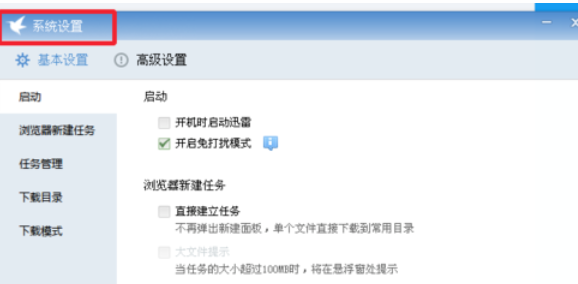
在左侧我们可以看见下载目录的选项卡,默认是D盘的迅雷下载的文件夹
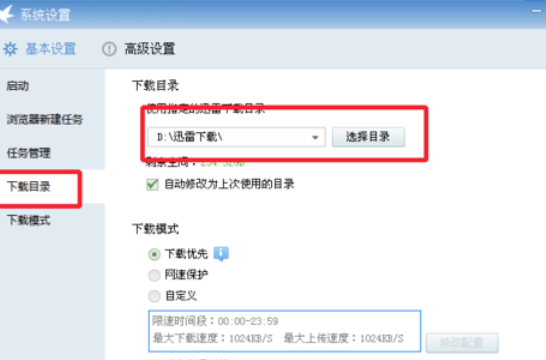
接着我们要想更改他的路径,点击后面的选择目录,然后我们选择本地一个文件夹即可
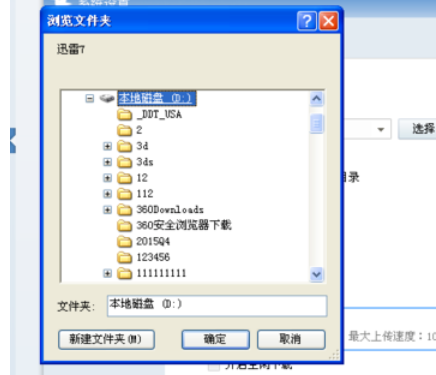
最后我们修改完成之后,我们下载的文件就会到新的文件夹里面
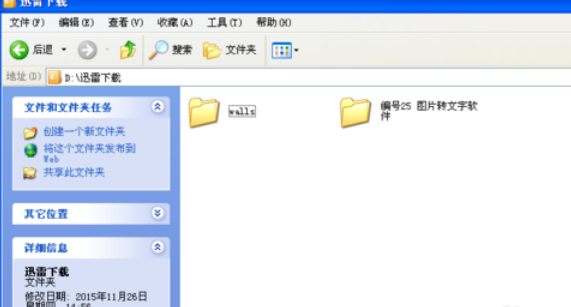
看完了上文为你们呈现的迅雷7更改下载文件目录的具体操作方法,你们是不是也学会了呀!


